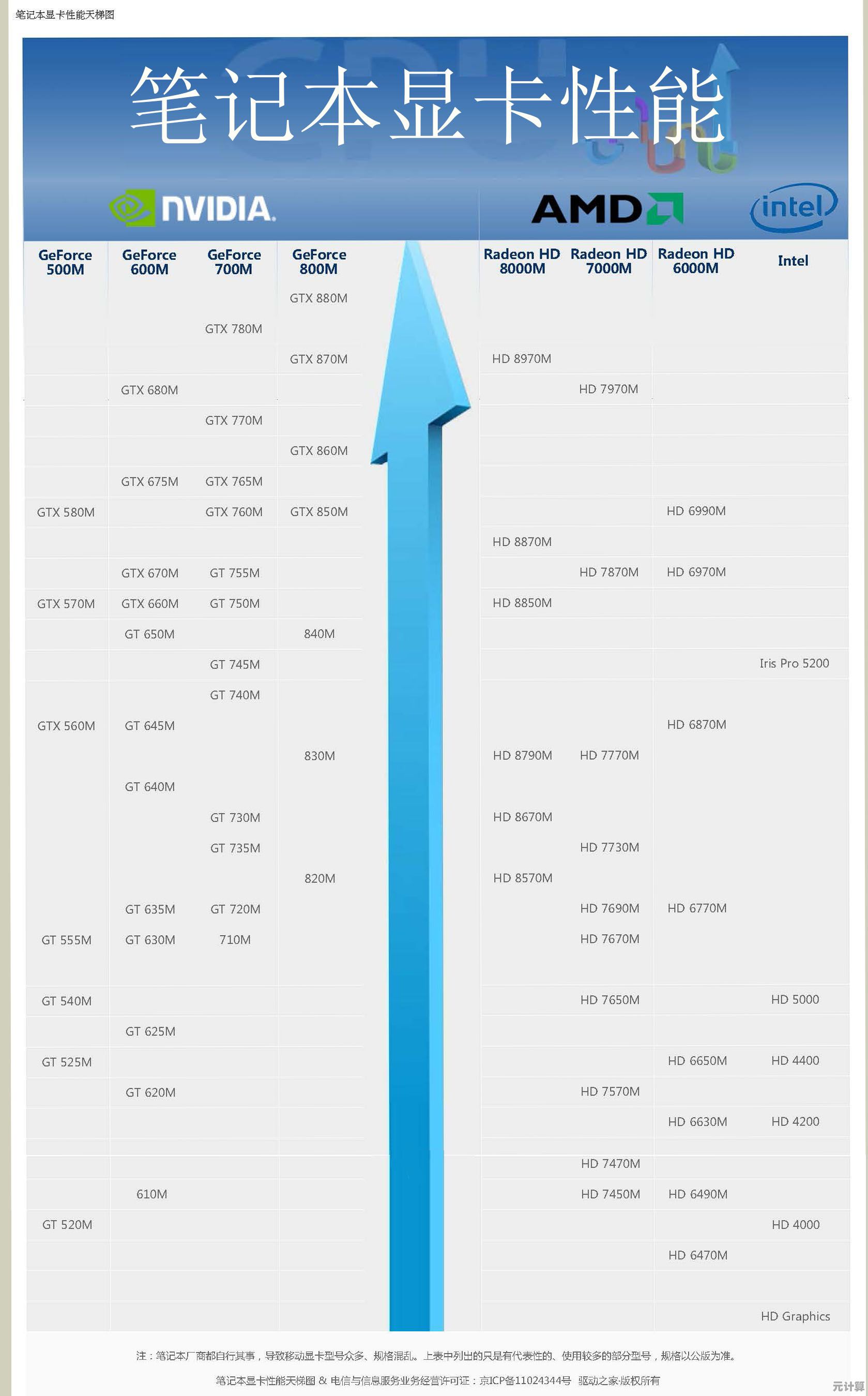如何关闭Win11分区加密功能:详细步骤解析
- 问答
- 2025-10-03 22:24:21
- 6
搞定Win11分区加密:一步步教你关掉它,还你自由操作空间!
哎,说到Windows 11这个分区加密(其实就是BitLocker啦),我真的又爱又恨,爱它是因为安全性确实强,恨它是因为有时候真的烦人——比如你急着拷个文件,结果弹窗让你输恢复密钥,密钥还找不着!😫 我之前就遇到过,帮朋友修电脑时,系统更新后突然锁住了数据分区,折腾了半天才解决,所以今天,我来分享下怎么关掉这个功能,顺便吐点小槽,注意:关闭加密会降低安全性,但如果你像我一样更看重方便性,那就继续看下去吧~
先唠点背景:BitLocker是啥?为啥我想关它?
BitLocker是微软从Vista时代就推的加密功能,Win11里它经常默认开启(尤其是新电脑或升级后),它会把整个分区加密,只有用密码或密钥才能访问,理论上很棒,防数据泄露嘛!但现实呢?有时候它太“积极”了——比如外接硬盘加密后,到别的电脑上就读不了;或者系统抽风时,突然要验证,急死人,像我这种经常倒腾数据的人,真的受不了这种“过度保护”。🤨
关掉BitLocker前,备份你的恢复密钥!
千万别跳过这步!万一操作中途出问题,密钥是救命稻草,微软通常会把密钥同步到你的Microsoft账户里,但最好手动存一份,这里分享我的翻车案例:去年有次我没备份,结果系统更新后分区锁了,最后只能重置电脑——数据全没!😭 先做这个:
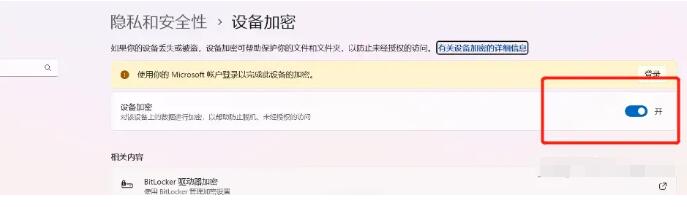
- 打开Microsoft账户官网(account.microsoft.com),登录后找“设备” -> 选择你的电脑 -> 查看“BitLocker恢复密钥”。
- 或者本地找:控制面板 -> BitLocker驱动器加密 -> 备份恢复密钥到文件或打印。 存好密钥后,咱们再动手关加密。
详细步骤:手把手关闭分区加密
步骤1:打开BitLocker管理界面
- 点击开始菜单,输入“管理 BitLocker”(或者直接按Win键搜),然后回车,Alternatively,从控制面板里找也行,但Win11的控制面板藏得深,我通常用搜索——微软就爱把简单事情复杂化,对吧?😂
步骤2:选择要关闭加密的分区
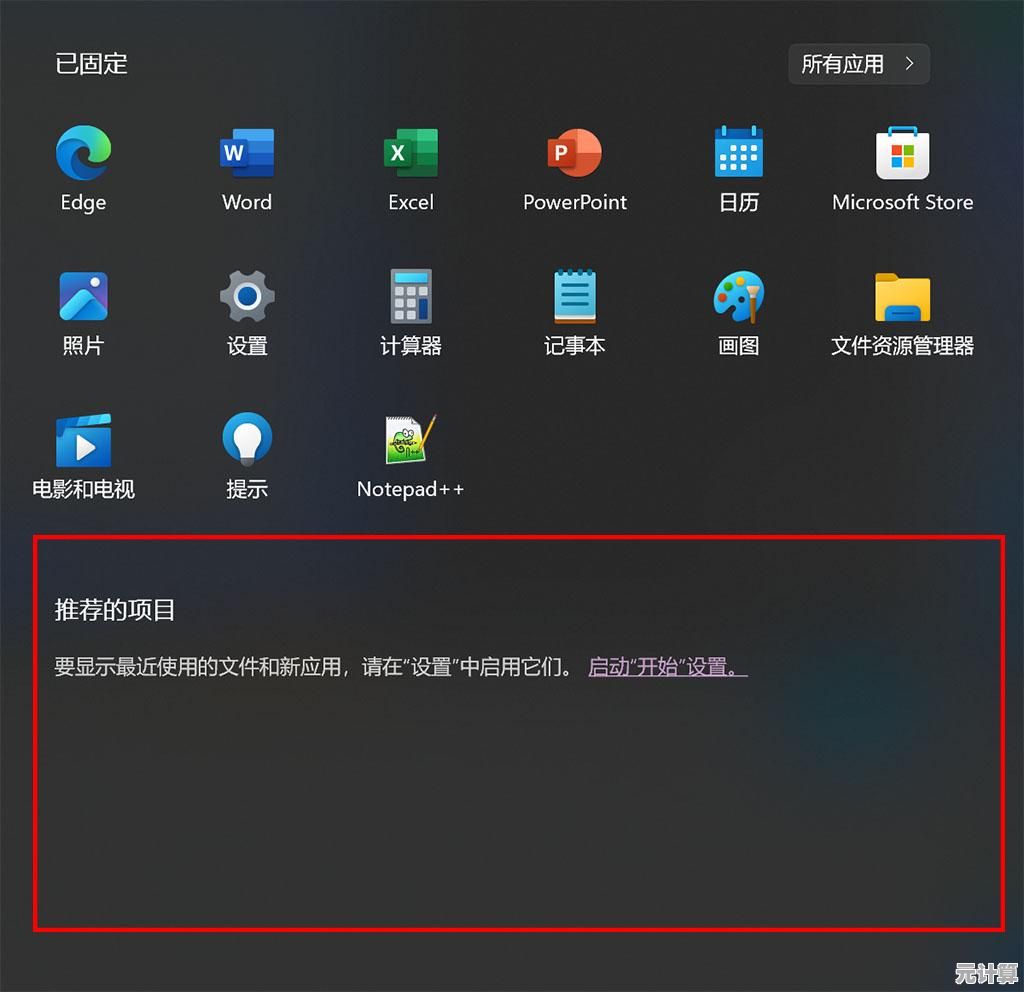
- 你会看到所有加密的分区(比如C盘、D盘),每个后面有个“关闭 BitLocker”的选项,注意:系统盘(C盘)可能需要管理员权限,点的时候会弹窗确认,别手滑取消!
步骤3:耐心等待解密过程
- 点击关闭后,系统会开始解密,这步超耗时!取决于数据量和电脑性能,我的1TB硬盘曾经解了整整一晚上……期间电脑会变慢,建议插着电源操作,别中途断电——否则可能数据损坏(别问我怎么知道的,都是泪)。💻
步骤4:验证是否关闭成功
- 解密完成后,重启电脑,再回BitLocker界面看看,状态应该显示“关闭”或“未加密”,也可以去文件资源管理器里,右键分区 -> 属性 -> 没有“BitLocker”标签就OK了。
个人吐槽和小建议
- 为什么我选择关闭? 其实我不是完全反对加密,但Win11的默认设置太激进了,它自动加密新分区,每次插U盘都弹窗问要不要加密——烦不烦啊!我觉得微软该给用户更多选择权,而不是假设所有人都需要顶级安全。
- 性能影响? 说实话,关掉后我没感觉速度变快多少,但心理上轻松了——不用老担心密钥问题,如果你用SSD,加密解密对性能的影响微乎其微,但老硬盘可能有点感觉。
- 替代方案? 如果担心安全,可以用第三方工具(如VeraCrypt)手动加密敏感文件,而不是整个分区,这样更灵活,也避免系统级麻烦。
科技是为了服务人,不是给人添堵,如果你也觉得BitLocker碍事,试试关掉它吧!但记住:安全与便利总是要权衡的,根据自己的需求来,有什么问题,欢迎留言讨论~ cheers! 🎉
本文由鲜于凝雨于2025-10-03发表在笙亿网络策划,如有疑问,请联系我们。
本文链接:http://pro.xlisi.cn/wenda/51087.html